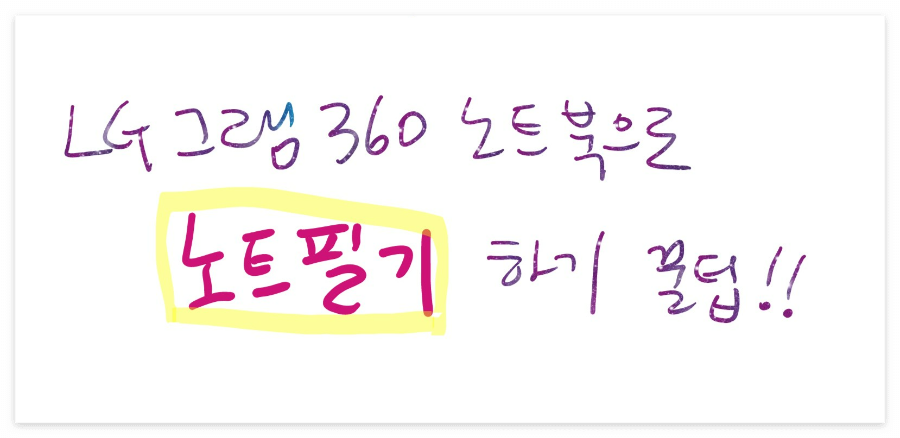
강의를 듣다보면 태블릿으로 노트필기 많이 하시죠? 저는 LG그램360 노트북을 활용중에 있는데요, 노트북에 내장된 스타일러스 펜으로 노트북에서 직접 노트필기가 가능해서 많이 활용하고 있습니다. 노트북에서 직접 노트필기를 할 수 있기에 공부할때도 노트북에 저장된 노트를 보면서 할수 있어 아주 좋습니다. 그럼 어떤 프로그램들이 있는지 한번 확인해볼까요?
1. Microsoft Whiteboard - 노트필기
이 프로그램은 LG그램360 노트북에 내장되어 있는 노트필기 프로그램입니다. 별도 다운로드 없이 스타일러스 펜이 활성화되면 자동으로 실행이 되는 프로그램이라 편리하게 활용이 가능합니다. 팜 리젝션이 잘 안되는 편인게 조금 단점입니다.
법은 윈도우 화면 우측 하단의 "펜 " 모양 아이콘을 클릭하시면 스타일러스 펜을 활용할 수 있는 프로그램 아이콘들이 나오는데요, 그 중 가장 앞에 있는 파란색 네모 아이콘을 클릭해주면 됩니다.

그럼 이렇게 하얀색 바탕의 화이트보드가 생성됩니다. 화면 상단의 펜 모양이나 형광펜 등 기능을 클릭해서 자유롭게 노트를 하거나 그림을 그릴수 있습니다. 기능이 아주 간단하고 심플해서 활용이 어렵지 않습니다. 단점이라면 팜 리젝션이 있다는 점입니다.


무료로 내장된 프로그램이기에 아무런 제한없이 사용할 수 있습니다. 마이크로소프트에서 제공하는 기본 프로그램이라고 생각하시면 될것 같습니다.
2. Drawboard PDF - PDF 노트필기
인터넷 강의를 듣다보면 PDF 파일에 노트 필기를 해야 할때가 종종 있습니다. 매번 출력된 인쇄본에 노트필기를 할수는 없겠죠. 그럴 때 유용하게 활용하는 프로그램인 Drawboard PDF 프로그램 입니다. 먼저 프로그램을 다운로드 받으셔야 활용하실 수 있습니다. 다운로드 받고싶으시면 아래를 확인해주세요.
Drawboard - PDF Markup and Collaboration
Remarkable markup tools for WIndows 10, iOS and your web browser. Download for free today.
www.drawboard.com
Drawboard PDF에서 기본적인 기능은 무료로 활용할 수 있습니다. 물론 유료로 전환하시면 PDF 병합 등 더 많은 기능들을 활용하실수 있는데요, 저는 기본적인 PDF 노트필기 등의 기능만 활용하기에 무료로 활용해도 전혀 문제가 되지 않습니다. 먼저 노트필기가 필요한 PDF파일을 불러옵니다.

그 후 원하는 페이지를 선택하고나서 형광펜 사용이나 노트 필기 등 본인이 원하시는 기능을 선택해서 필기를 하시면 됩니다. 빨간색 펜을 선택해서 원하시는 대로 밑줄을 긋거나 필기를 하실수 있습니다. 저는 LG그램 360 으로 노트필기를 하기때문에 화면을 세로로 전환 한 후 스타일러스 펜으로 작업을 합니다. 화면을 세로로 전환하시면 A4 용지 크기의 PDF 파일을 볼때 별도 스크롤 없이 편안한게 볼수 있습니다.


그리고 아래 처럼 형광펜 기능을 선택해서 원하시는 곳에 형광펜으로 하이라이트를 주는 것도 가능합니다.

이 모든 기능들을 우측에 있는 작업바를 통해서 손쉽게 전환이 가능합니다. 좋은 점은 작업바를 맞춤형으로 선택해서 원하는 기능을 골라 쓸수 있다는 점인데요, 펜, 형광펜, 지우개 등 원하는 기능을 구현하도록 선택하실 수 있습니다.

3. S Note - 노트필기
첫번째 소개해드린 마이크로소프트 화이트보드와 유사한 노트필기 프로그램입니다. 좀더 기능이 단순화되고 직관적으로 되어 있어서 활용하기에 매우 편리합니다.
펜 인식도 잘되고 무엇보다 바로바로 화면을 링크해서 노트를 저장할 수 있는 점이 마음에 듭니다. S Note는 무료이지만 별도로 프로그램을 설치하셔야 합니다.
S Note - Google Play 앱
언제 어디서나 메모하십시오. 매 순간을 계속 추적하십시오!
play.google.com
프로그램을 실행하고 나면 이렇게 백지가 나옵니다. 화면 구성이 굉장히 단순하기에 편리하게 이용할 수 있습니다. 저는 개인적으로 마이크로소프트 화이트보드 프로그램보다 이 S Note가 필기 시 더 활용하기 편리한 것 같습니다. 스타일러스 펜과도 호환이 매우 좋아 잘 쓸수 있습니다.

무엇보다 좋은 점은 우측 상단의 "저장" 버튼을 누르면 지금 화면이 바로 파일로 저장을 할 수 있다는 점입니다. 번거롭지 않게 내 노트필기 내용을 저장 할 수 있는 점이 매우 편리합니다.

이상으로 LG그램360 스타일러스 펜을 이용해서 노트북에서 노트필기 하는 프로그램에 대해서 확인해보았습니다. 노트필기 할 일이 많은 대학생분들이나 취준생 분들에게 적합한 노트북인것 같습니다. LG그램 360 노트북 리뷰나 스타일러스 펜 활용 방법이 궁금하신 분들은 그럼 아래 링크도 함께 확인해 보시면 좋을것 같습니다.
LG 그램 360 노트북! 노트 필기 가능한 대학생 추천 노트북 리뷰
얼마전에 노트북이 필요해서 구매를 하였는데요, 선택지가 워낙 많다보니 고르기가 쉽지 않았습니다. 하지만 저의 라이프스타일과 활용도를 고려해서 LG 그램 360 14인치 노트북을 구매하였습니
wonderful-today.com
LG그램 노트북 화면 캡쳐하기, 단축키 및 스타일러스 펜으로 손쉽게!
저는 LG그램 360 노트북을 쓰고 있습니다. 화면이 터치가 가능하고 와콤펜, 스타일러스 펜이 함께 제공되다 보니, 스타일러스 펜으로 손쉽게 화면을 캡쳐한 후 수정, 편집을 하고 있습니다. 다른
wonderful-today.com
'IT 기기 활용법 > 노트북 및 IT제품 활용팁' 카테고리의 다른 글
| 워드, 한글 등을 PDF로 손쉽게 변환, 역변환, 편집하기, ezPDF 활용법 (0) | 2022.12.06 |
|---|---|
| 모바일 핫스팟으로 노트북 인터넷 와이파이 연결하는 방법 (0) | 2022.12.06 |
| 갤럭시 퀵쉐어로 손쉽게 핸드폰 사진과 자료 전송하기 (0) | 2022.12.05 |
| LG그램 노트북 화면 캡쳐하기, 단축키 및 스타일러스 펜으로 손쉽게! (0) | 2022.12.05 |
| 노트북과 핸드폰 연동하기 쉽고 빠르게! LG그램360 노트북 활용팁 (0) | 2022.11.25 |




댓글